Win8系统通过HDMI连接电视没声音的解决方法
来源:U大侠 时间:2016-08-16 浏览:827
Win8系统通过HDMI连接电视没声音怎么解决?笔记本上都有一个HDMI高清线连接电视的功能,Win8系统用户的笔记本使用HDMI高清线连接电视之后,声音就播放不出来了,这是怎么回事呢?要怎么设置调整声音问题呢?下面,我们一起来看看Win8系统通过HDMI连接电视没声音的解决方法。
方法如下:
一、声卡设置错误
1、声音输出设备错误导致,一般接上HDMI声音会自动切换HDMI接口输出,但会有某些机器需要手动设置。
2、在声音图标上点击右键,选择播放设备。
3、选择播放设备后,弹出窗口。
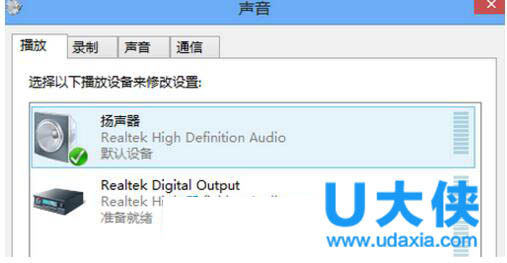
HDMI
4、这里面默认是电脑上本身的扬声器,下面有Realtek Digital Output的设备,这是HDMI的音频输出,点击右键选择设置为默认设备。
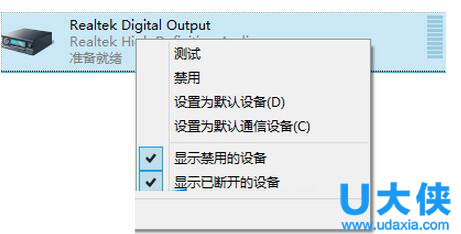
HDMI
5、设置好后,声音会自动切换到HDMI输出上。电视就可以有声音了。
二、HDMI是显卡输出接口,显卡驱动安装不正确
1、查看方法是在打开设备管理器。

HDMI
2、查看声音、视频和游戏控制器和显示适配器是否有问题。
3、最好是能够重新下载相应的显卡驱动。重新完全安装一下。再测试是否有问题。如果还就要考虑系统故障或硬件故障。最好能先重装一下系统测试。
以上就是Win8系统通过HDMI连接电视没声音的解决方法,更多精彩内容继续关注U大侠官网。
相关内容推荐:笔记本电脑HDMI连接电视机显示无信号的解决方法
相关文章
-

-
Win8系统创建虚拟目录提示IIS无法验证对路径访问
2016-01-05 1514
-

-
Win8系统中IE浏览器打开.mht格式文件的方法是什么?
2019-07-29 236
-
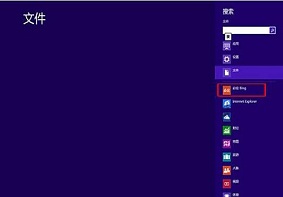
-
Win8系统当中bing应用应该如何使用?
2019-08-05 146
-
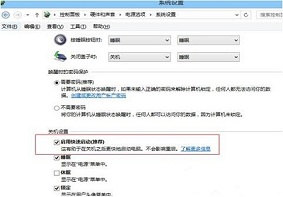
-
Win8系统如何解决bios进不了的问题?
2019-08-16 168
-
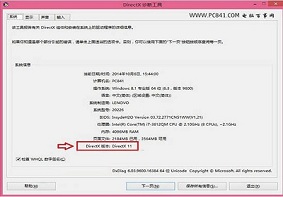
-
Win8系统查看directx版本的操作方法是什么?
2019-07-23 145
-

-
exe文件打不开?Win8系统不能打开exe文件解决方法
2016-09-13 1637
-
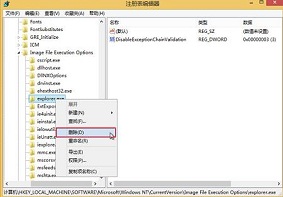
-
Win8系统运行explorer.exe程序提示0xc0000018...
2020-04-20 71
-
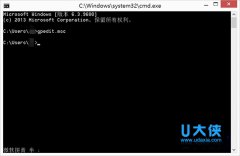
-
Ghost win8系统下设置自动清理磁贴缓存的方法
2015-04-29 397
-
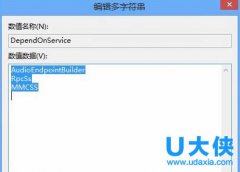
-
ghost win8系统听音乐看视频出现杂音爆音
2015-11-02 380
-
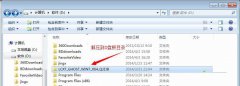
-
U大侠本地硬盘安装Ghost xp/win7/win8系统教程
2015-05-06 23951
